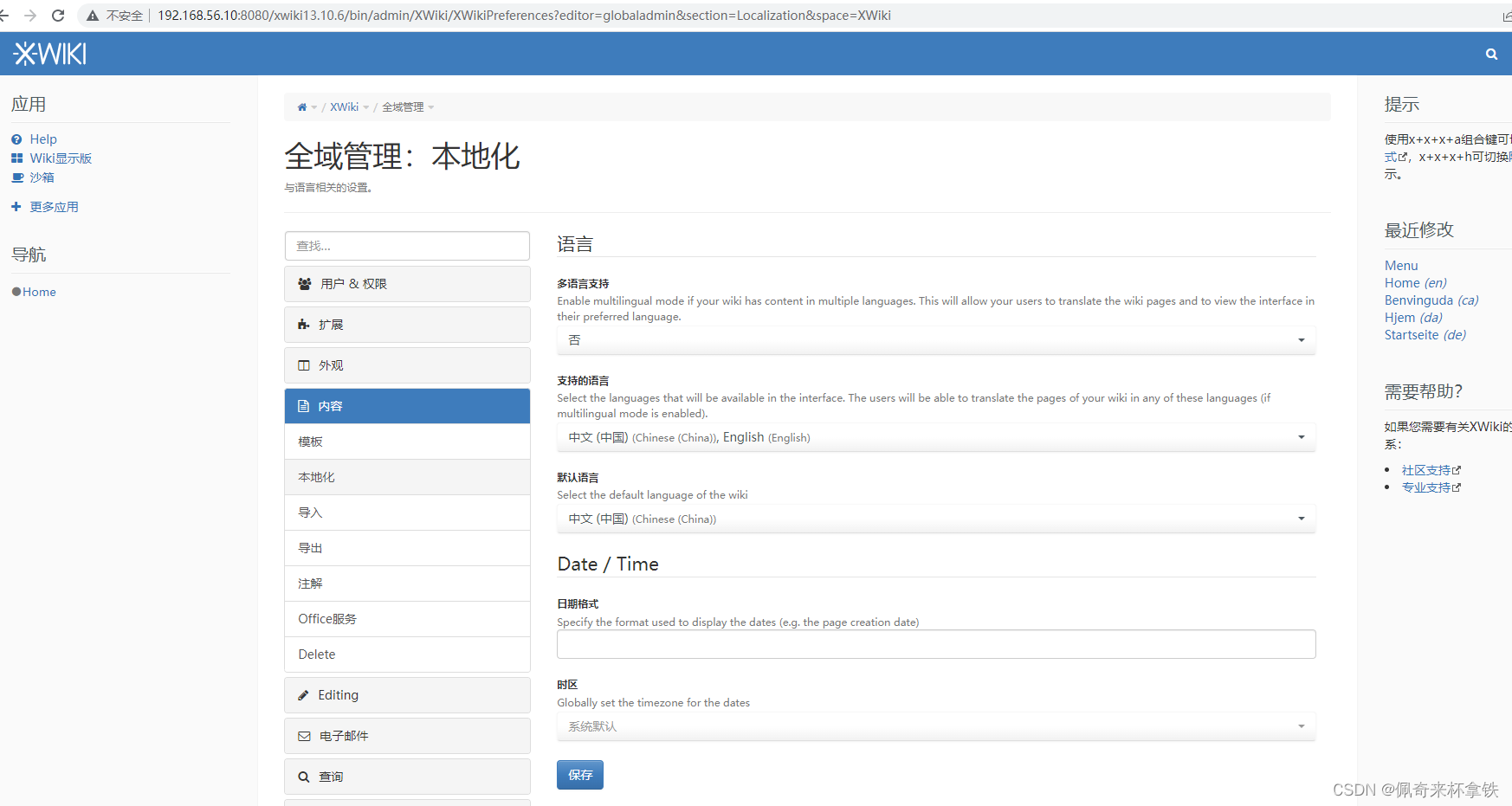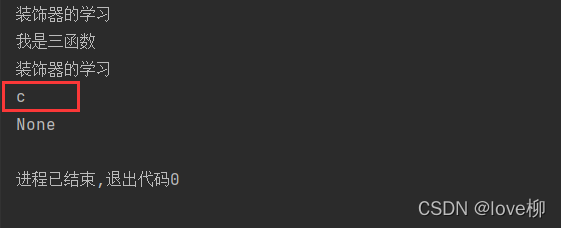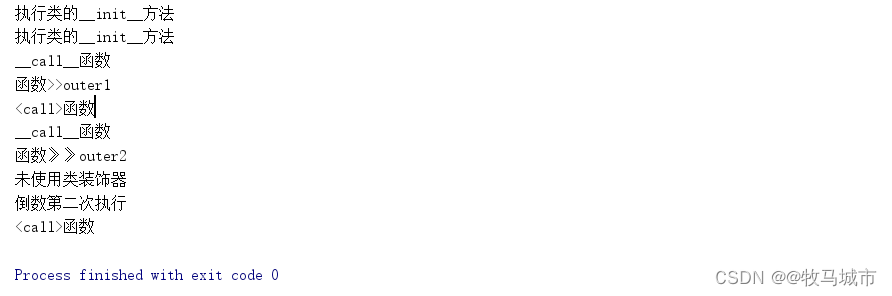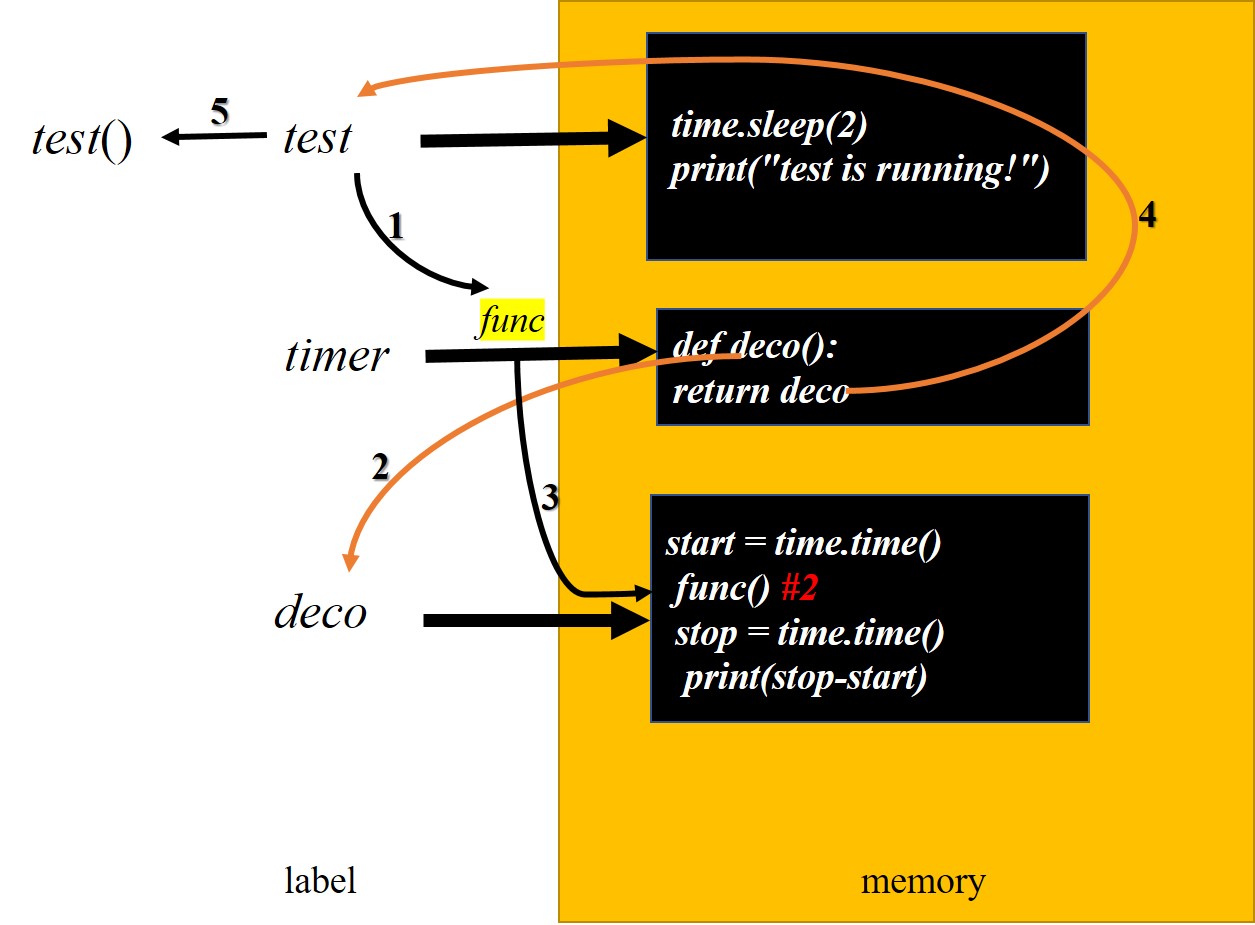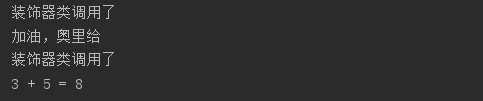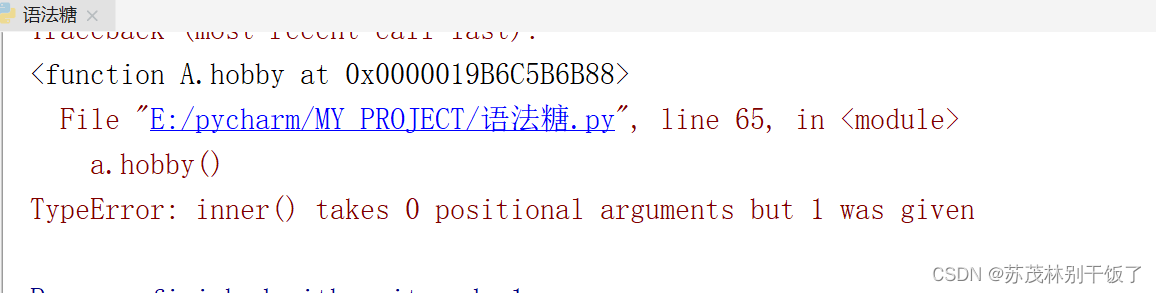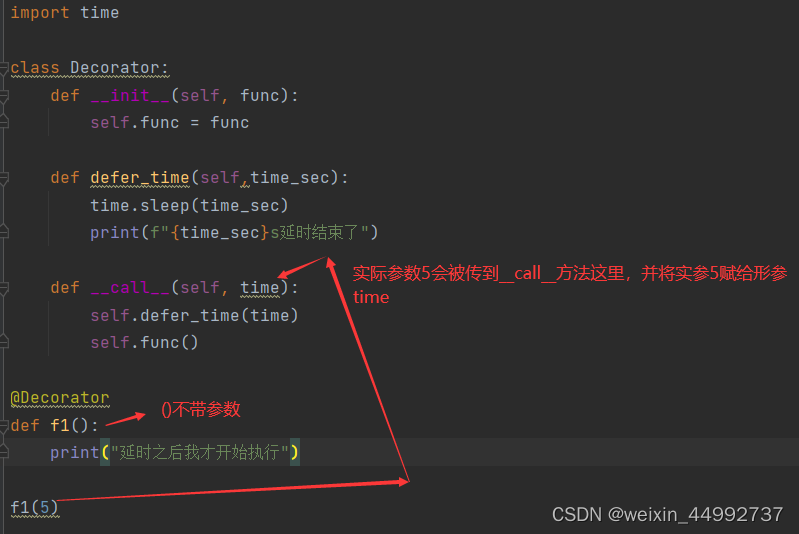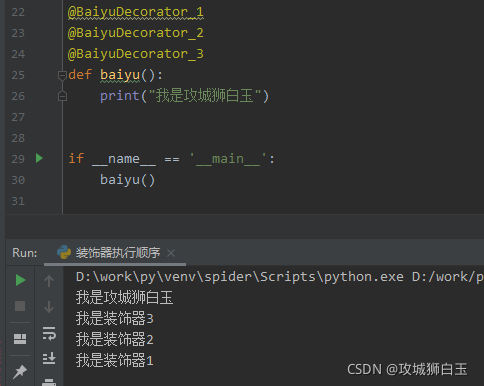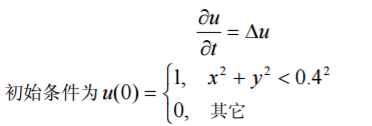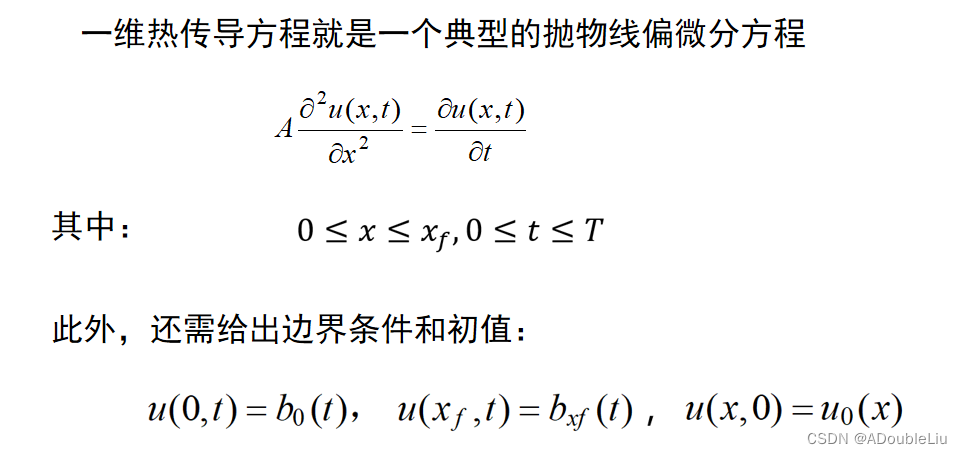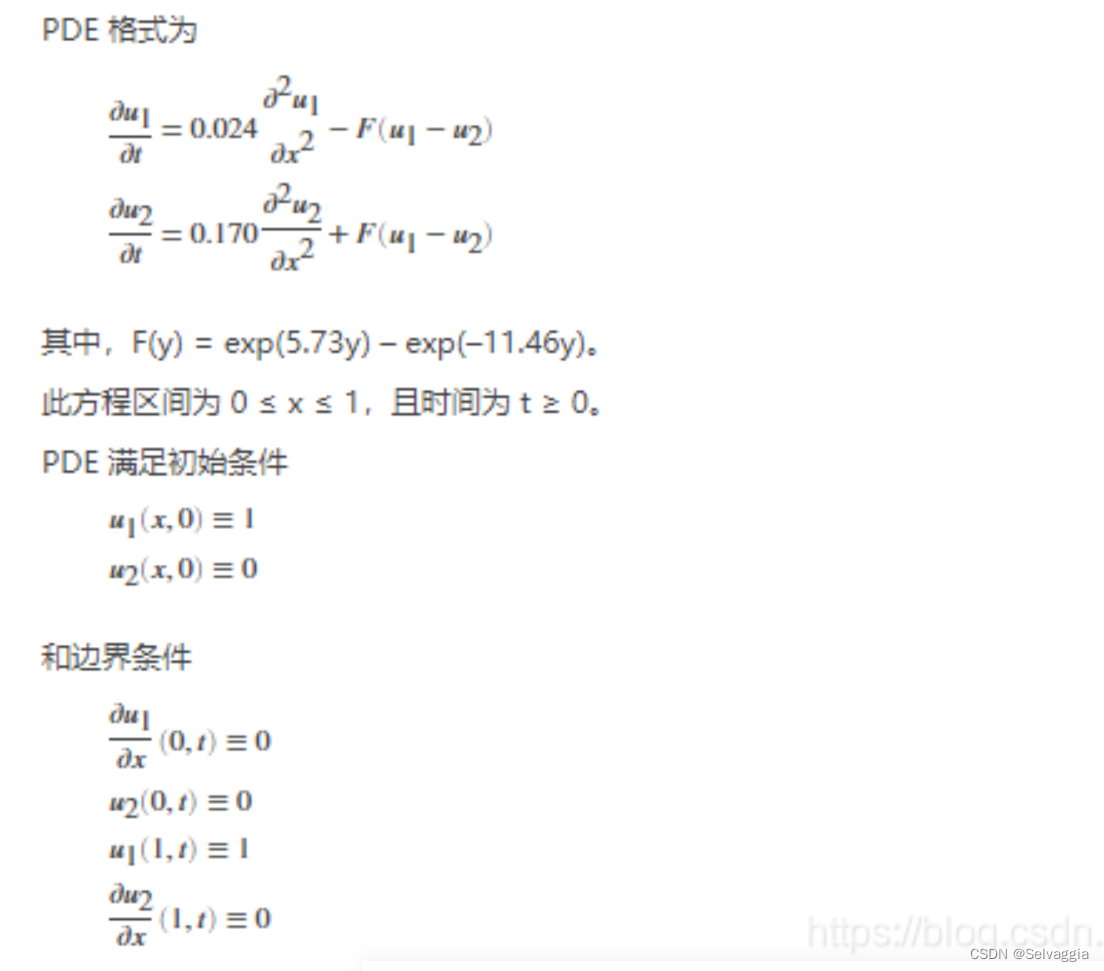xwiki 下载,版本选择以及与jdk,servlet容器,数据库和JDBC的版本对应关系,可以参考我另一篇关于这个的文章
https://blog.csdn.net/qq_38417282/article/details/125271765
- 首先进入xwiki官网
在documentation中找到Admin Guide—> installation —> 选择安装方法(Installation Methods)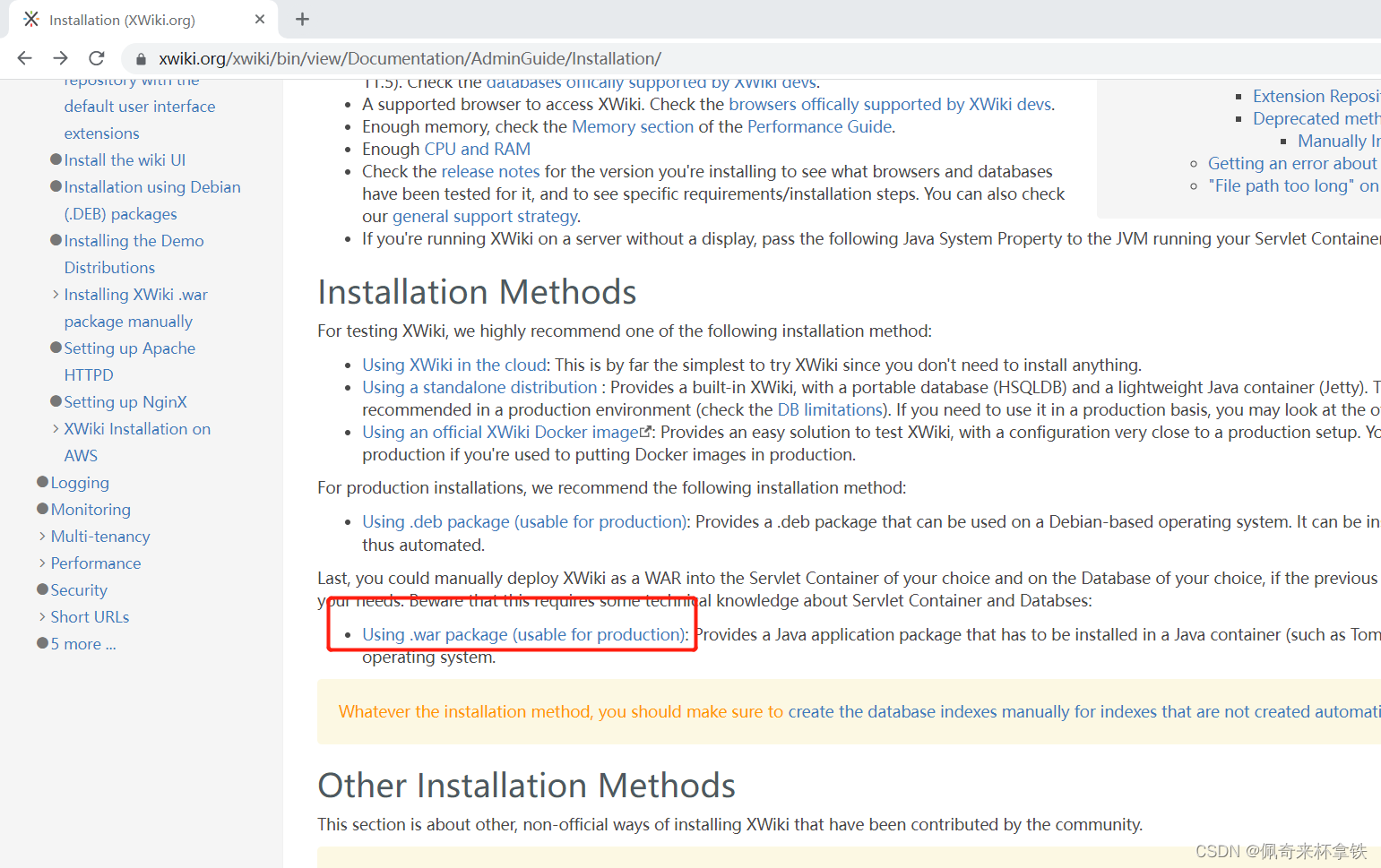
这里我们选择的是war包安装方式
需要提前安装好jdk,Tomcat或者jetty,MySQL或者其他的数据库,这里的容器我选择的是Tomcat,MySQL(安装方法可以自行搜索也可以参照官网安装手册)参照官网war包安装方法
进入正题:需要准备好xwiki安装包,jdk,Tomcat,MySQL,jdbc驱动
这里我选择安装的的内容如下:
centerOS: 7.9
xwiki: 13.10.6
jdk: 1.8.0_301
tomcat: 8.5.81
MySQL:5.7.24
jdbc driver: 5.1.48
有个地方需要注意,就是在选择Tomcat版本时,xwiki官方文档中有个提醒: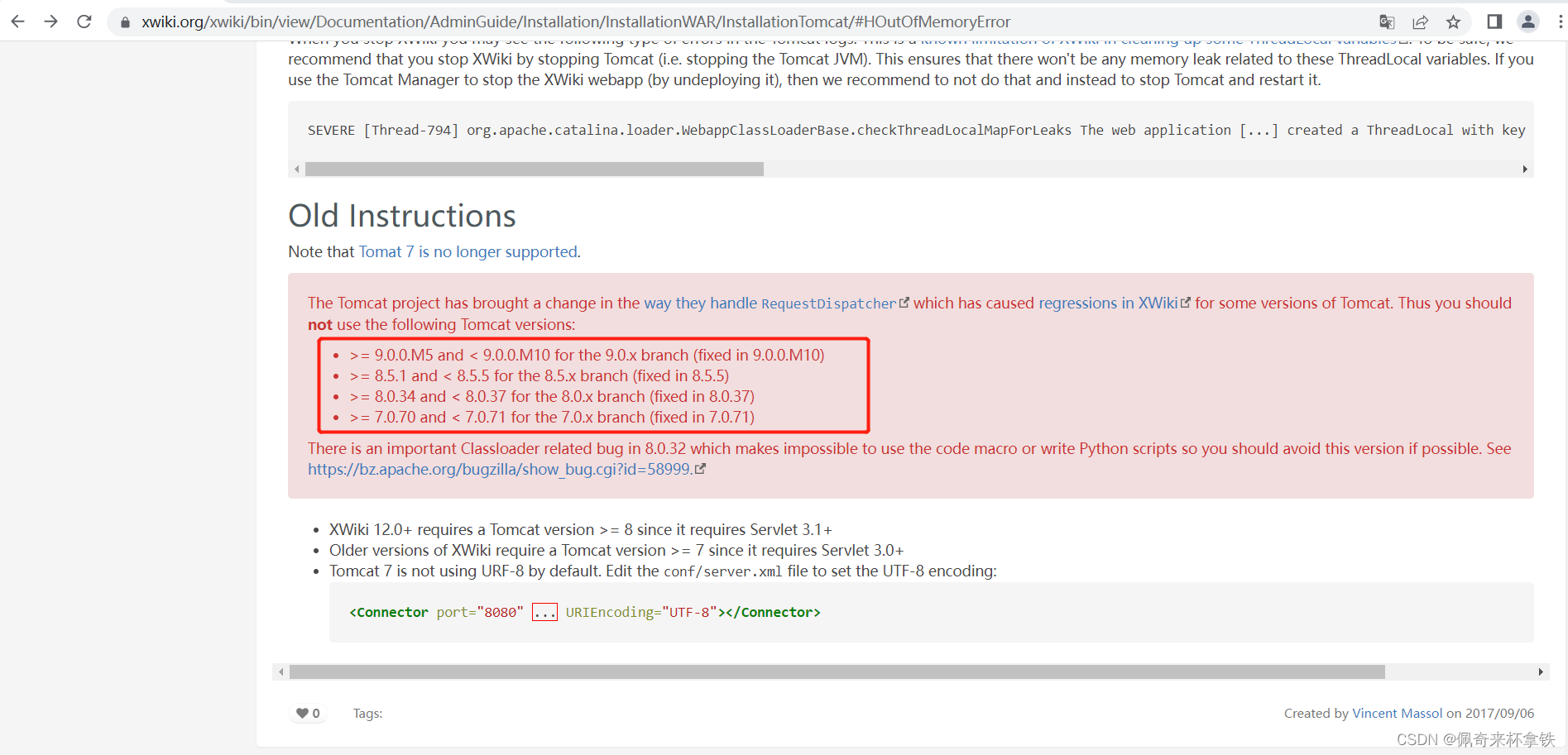
大致意思是这几个版本内的Tomcat会有些小问题,具体的可以进行查看官网文档,这里直接就跳过这几个版本,选择了Tomcat-8.5.81。
MySQL的安装,大家自行搜一下参照一下就可以了,这里主要说明一下Tomcat和xwiki的安装
一、安装Tomcat
1.解压安装包到指定到位置,我服务器是安装到/data/soft/

2.进入到安装目录查看,并重命名为tomcat-8.5.81
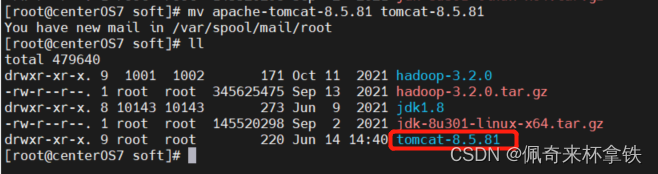
3.配置环境变量,并使其生效
vi /etc/profile

执行source生效更改后的配置文件
4.启动Tomcat,验证是否安装成功
进入Tomcat的bin目录执行./startup.sh
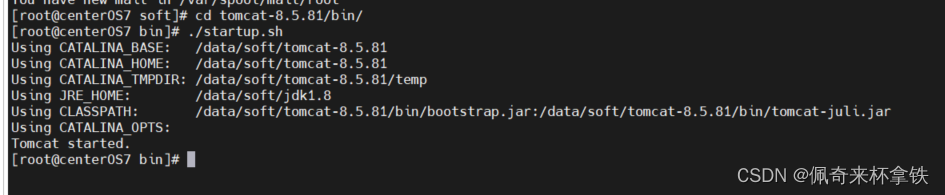
5.访问ip:8080
如果出现下面的页面说明成功
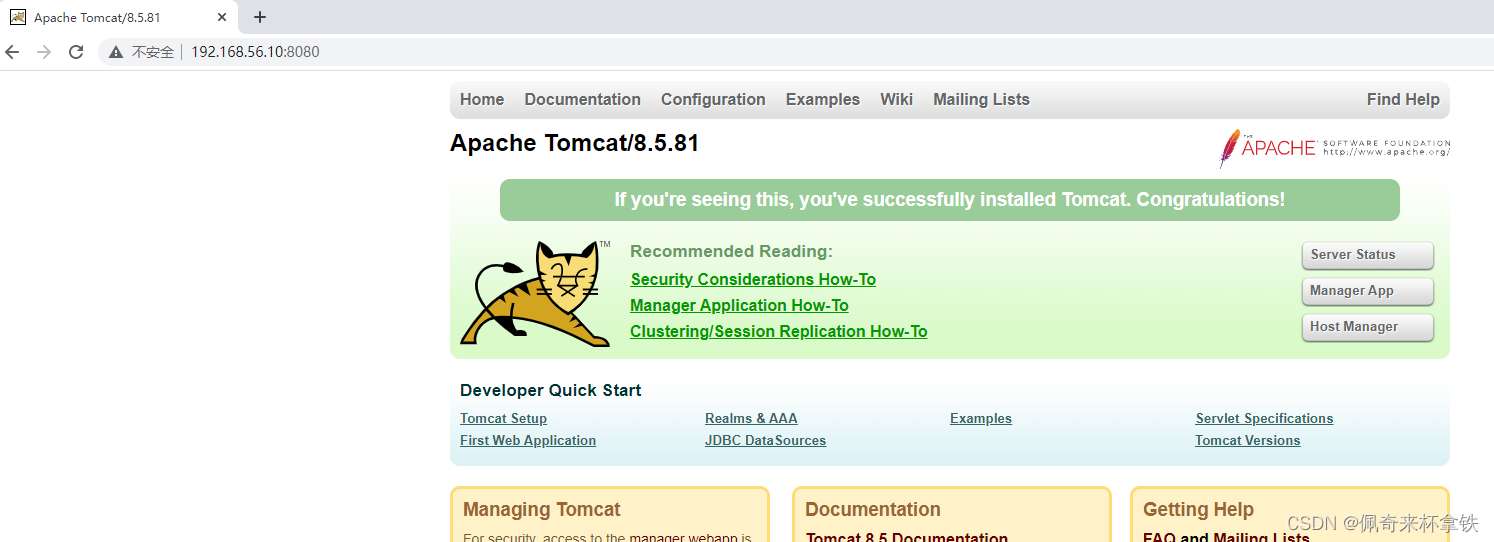
如果访问不了,关闭防火墙(测试环境可以关闭)或者打开8080端口再重启防火墙
放行端口:
firewall-cmd --zone=public --add-port=8080/tcp --permanent
重启防火墙:
systemctl restart firewalld.service
6.配置用户和密码
在/data/soft/tomcat-8.5.81/conf/tomcat-users.xml增加对应的账户
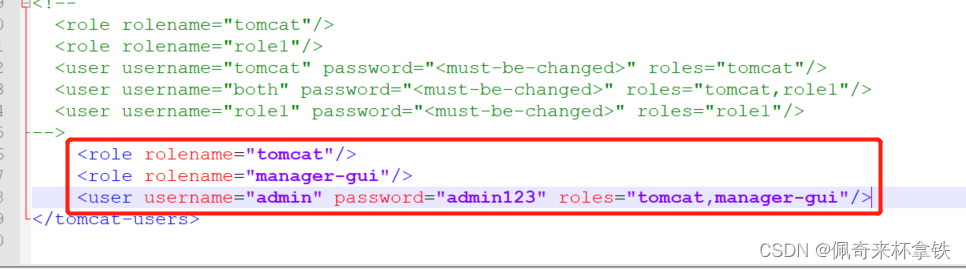
增加好以后,注意,有可能还是报403权限错误,这是因为有个地方没有改,进入
注销掉 或者在allow后面加上|\d+.\d+.\d+.\d+ 如绿色方框内形式,这里选择注掉
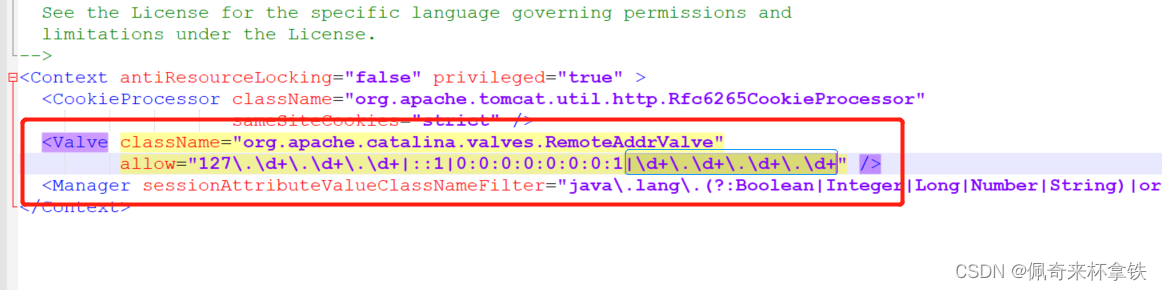
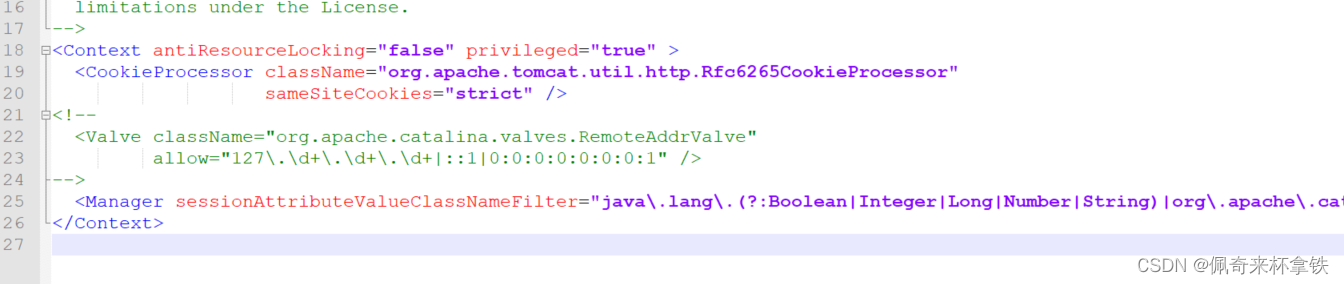
7.这样就可以了,输入用户名和密码就可以访问Manager App了
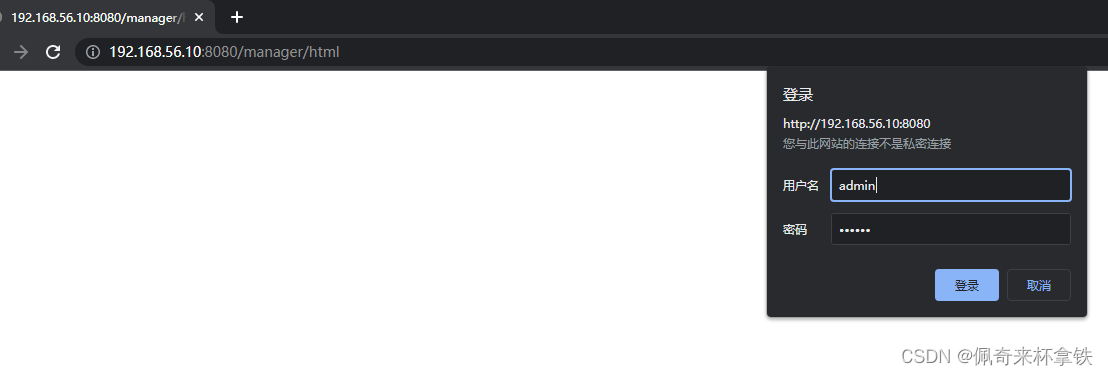
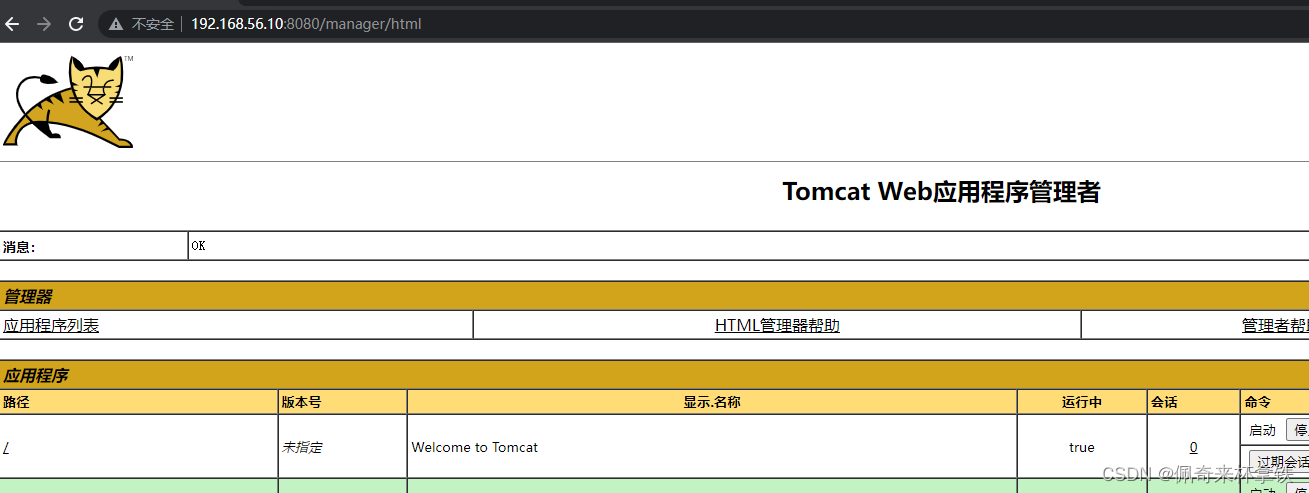
到这里,Tomcat安装完成!关闭Tomcat(进入bin执行./shutdown.sh)
二、安装xwiki
在安装xwiki之前,我们需在MySQL中创建xwiki用户和对应的库
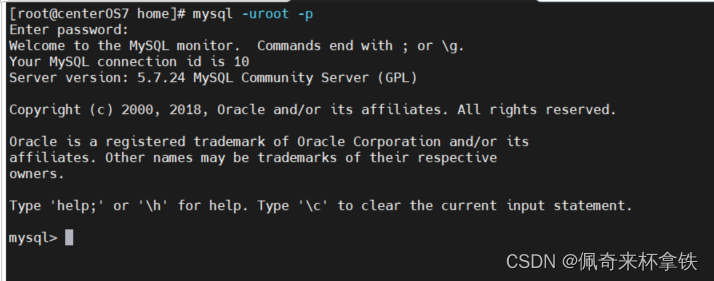
创建xwiki库
create database xwiki character set utf8 collate utf8_general_ci;创建xwiki用户并授权
create user 'xwiki'@'%' identified with mysql_native_password by 'xwiki123';grant all privileges on xwiki.* to 'xwiki';
此处借鉴zoukankan的博文
1.把安装包复制到Tomcat的webapps目录下,并重命名为xwiki-13.10.6(也可不进行重命名)
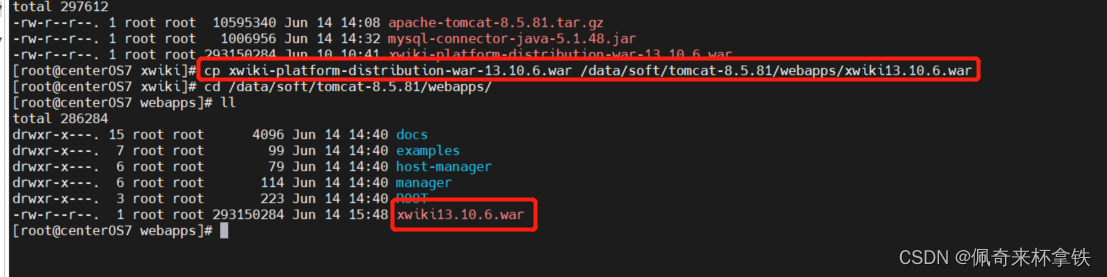
2.启动Tomcat,在webapps目录下生成xwiki13.10.6(也可以直接把那个war包解压到Tomcat的webapps目录下)
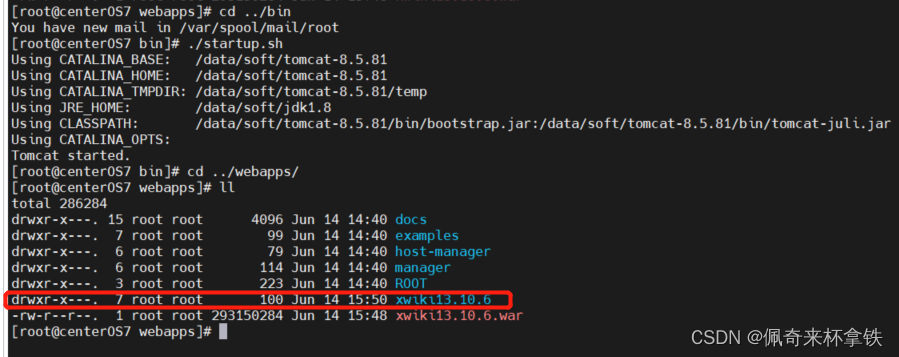
3.xwiki数据库更改,修改/data/soft/tomcat-8.5.81/webapps/xwiki13.10.6/WEB-INF/hibernate.cfg.xml
注掉默认的数据库(大致在116行)
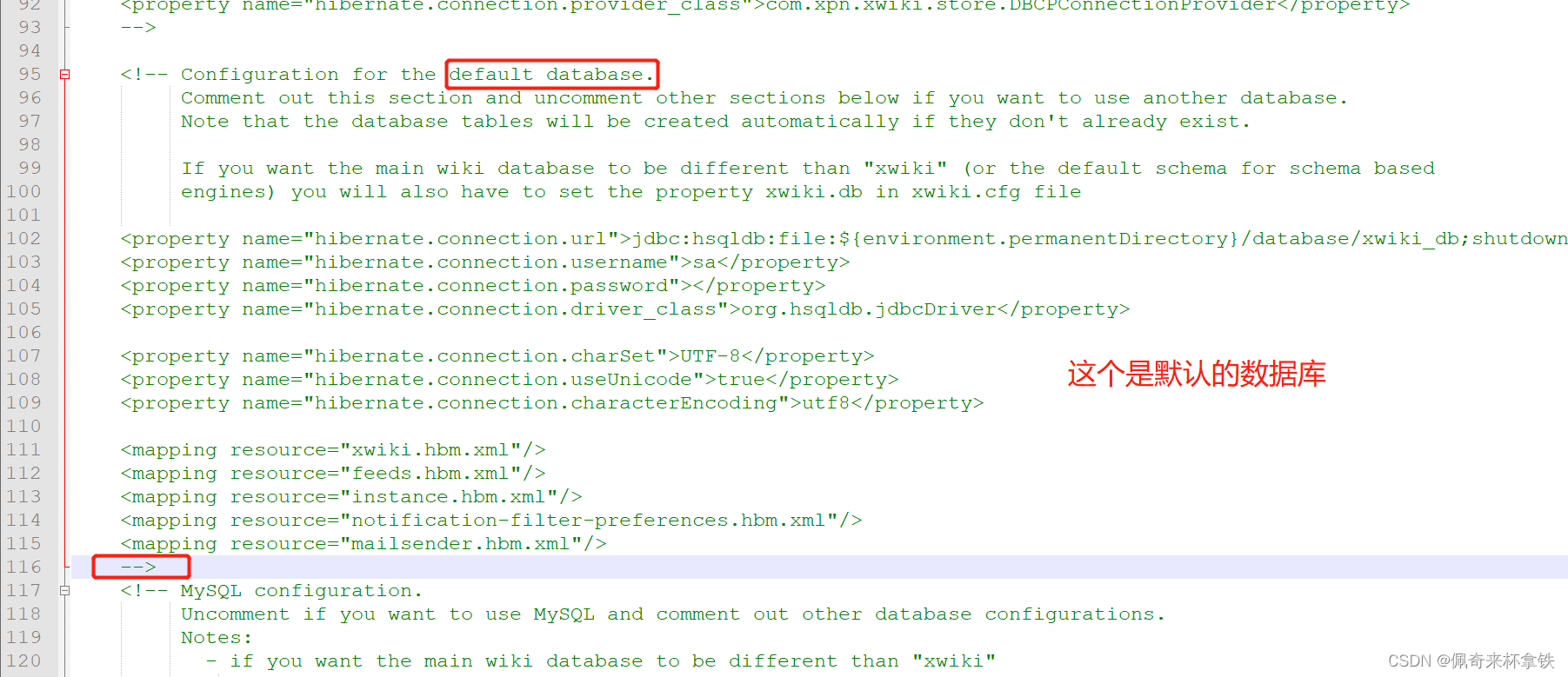
放开MySQL配置,并把数据库信息放进去
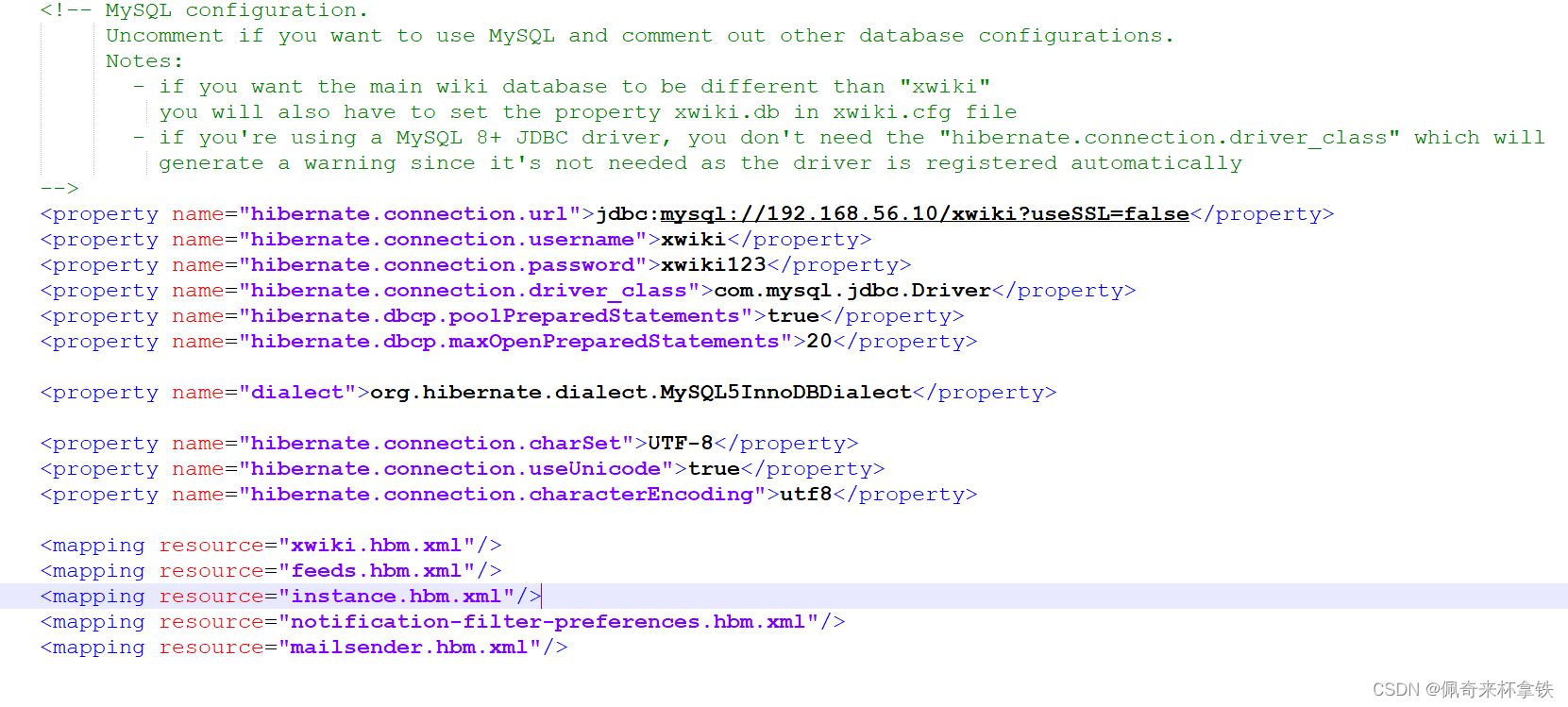***注意:***
--1 <property name="dialect">org.hibernate.dialect.MySQL5InnoDBDialect</property> 属性配置不加不会报错,当需要使用支持事务的数据库方言,并且使用了mysql 5.5及以上版本时,需要将数据库方言配置,建议加上
--2 <property name="hibernate.connection.driver_class">com.mysql.cj.jdbc.Driver</property> 要去掉.cj,不然会报下面的错
(**原因:MySQL的这个connector驱动在*大于版本5*的时候使用的是带.cj的,版本5以及之前的使用的是不带的**)
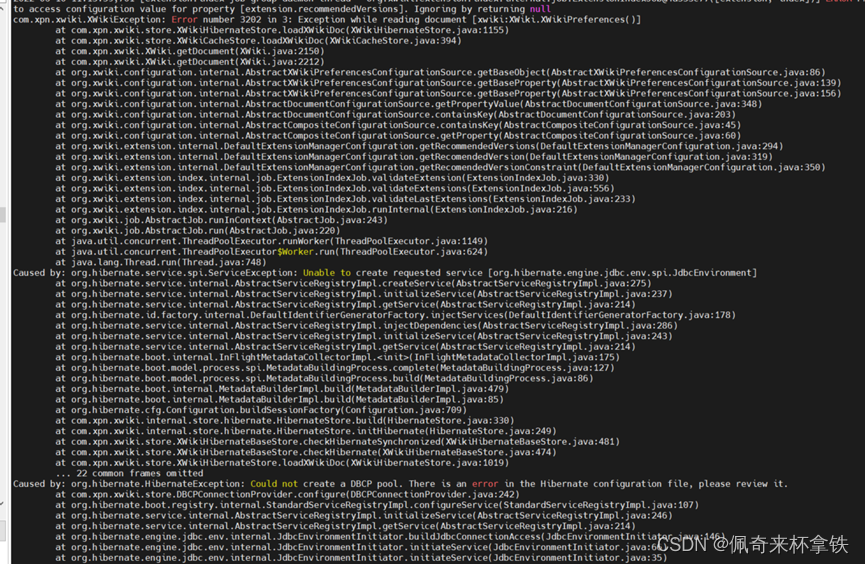
4.xwiki配置修改
vi /data/soft/tomcat-8.5.81/webapps/xwiki13.10.6/WEB-INF/xwiki.cfg```xml
放开下列属性
第36行 --这个属性设置为no
xwiki.readonly=no
第64行
xwiki.encoding=UTF-8
第102行
xwiki.store.recyclebin.content.hint=file
第104行 --这个建议在第一次运行的时候就定好附件存储的方式
xwiki.store.attachment.hint=file
第106行
xwiki.store.attachment.versioning.hint=file
第109行
xwiki.store.attachment.recyclebin.content.hint=file
第114行 --xwiki只支持hibernate
xwiki.store.main.hint=hibernate
第136行
xwiki.store.hibernate.path=/WEB-INF/hibernate.cfg.xml
第298行 --超级管理员权限,这个可启用可不启用,建议启用,原因可以看下这个配置上面的说明,默认登录账号是superadmin,密码是system
xwiki.superadminpassword=system还有一个多语言配置,如果只是选择一种语言,这个可以不放开,默认就行
第197行 放开注释,并把值改为0,即false
xwiki.language.forceSupported=0vi /data/soft/tomcat-8.5.81/webapps/xwiki13.10.6/WEB-INF/xwiki.properties
第91行 --注意,如果设置了系统属性xwiki.data.dir,则可以不使用此属性。不可以随意增加或删除这个目录下的内容
environment.permanentDirectory = /var/local/xwiki/data/
默认情况下,xwiki使用数据库存储附件,上传的附件最大为30M左右,同时MySQL的配置文件my.cnf中要设置max_allowed_packet为最大值的3倍左右,因为存储历史版本也会耗费空间
5.修改Tomcat配置
vi /data/soft/tomcat-8.5.81/conf/server.xml
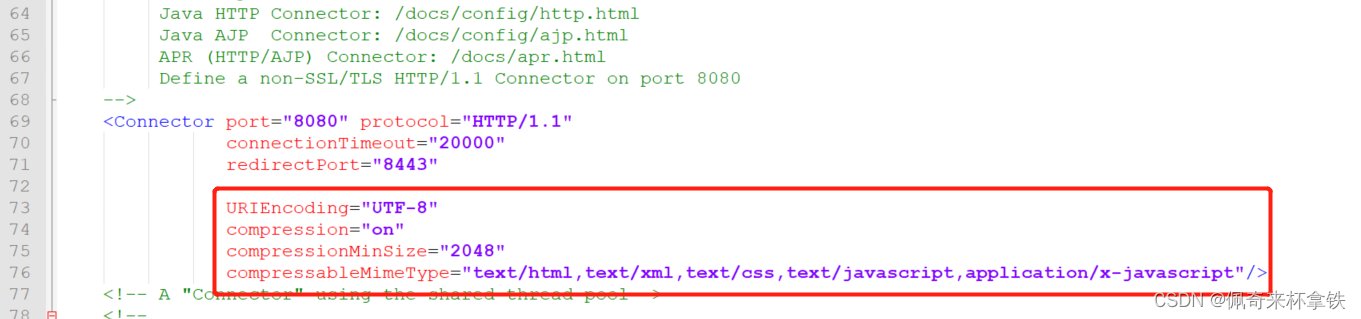
在第71行 加入一下内容
设置字符集,开启压缩功能,端口默认8080,可以更改成自己需要的
URIEncoding="UTF-8"
compression="on"
compressionMinSize="2048"
compressableMimeType="text/html,text/xml,text/css,text/javascript,application/x-javascript"
6.复制MySQL的connector驱动jar包
进入驱动包所在位置
cp mysql-connector-java-5.1.48.jar /data/soft/tomcat-8.5.81/webapps/xwiki13.10.6/WEB-INF/lib/
7.flavor离线包安装,如果想在启动xwiki初始化时在线安装,这一步可以省略
下载好flavor离线包,注意要版本对应,我们这里war使用的是13.10.6,所以对应的flavor是xwiki-platform-distribution-flavor-xip-13.10.6.xip
– 创建文件夹
进入上面自己配置的environment.permanentDirectory = /var/local/xwiki/data/
mkdir -p extension/repository
– xip改成zip
mv xwiki-platform-distribution-flavor-xip-13.10.6.xip xwiki-platform-distribution-flavor-xip-13.10.6.zip
– 解压到 ${environment.permanentDirectory}/extension/repository/下
unzip xwiki-platform-distribution-flavor-xip-13.10.6.zip -d /var/local/xwiki/data/extension/repository/
8.启动Tomcat,可以开启多窗口查看运行日志
tailf /data/soft/tomcat-8.5.81/logs/catalina.out
cd /data/soft/tomcat-8.5.81/bin/
./startup.sh
9.初始化xwiki
启动成功后,当我输入http://192.168.56.10:8080/xwiki居然报404错误
于是我输入http://192.168.56.10:8080,登录tomcat,去查看下应用列表
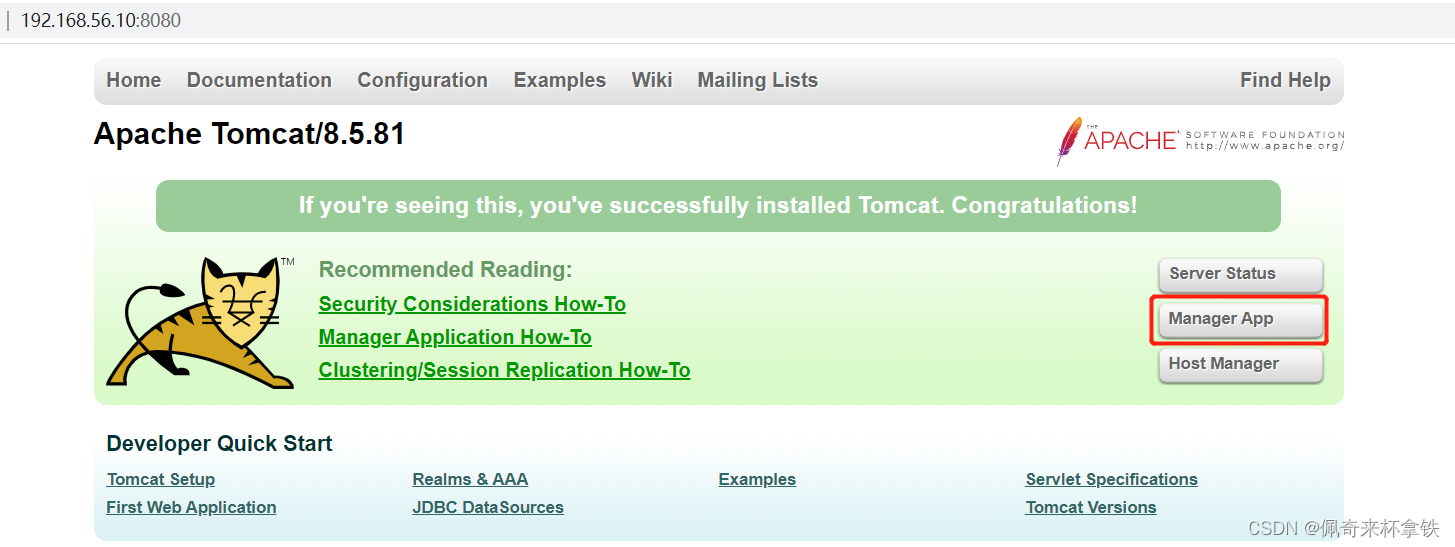
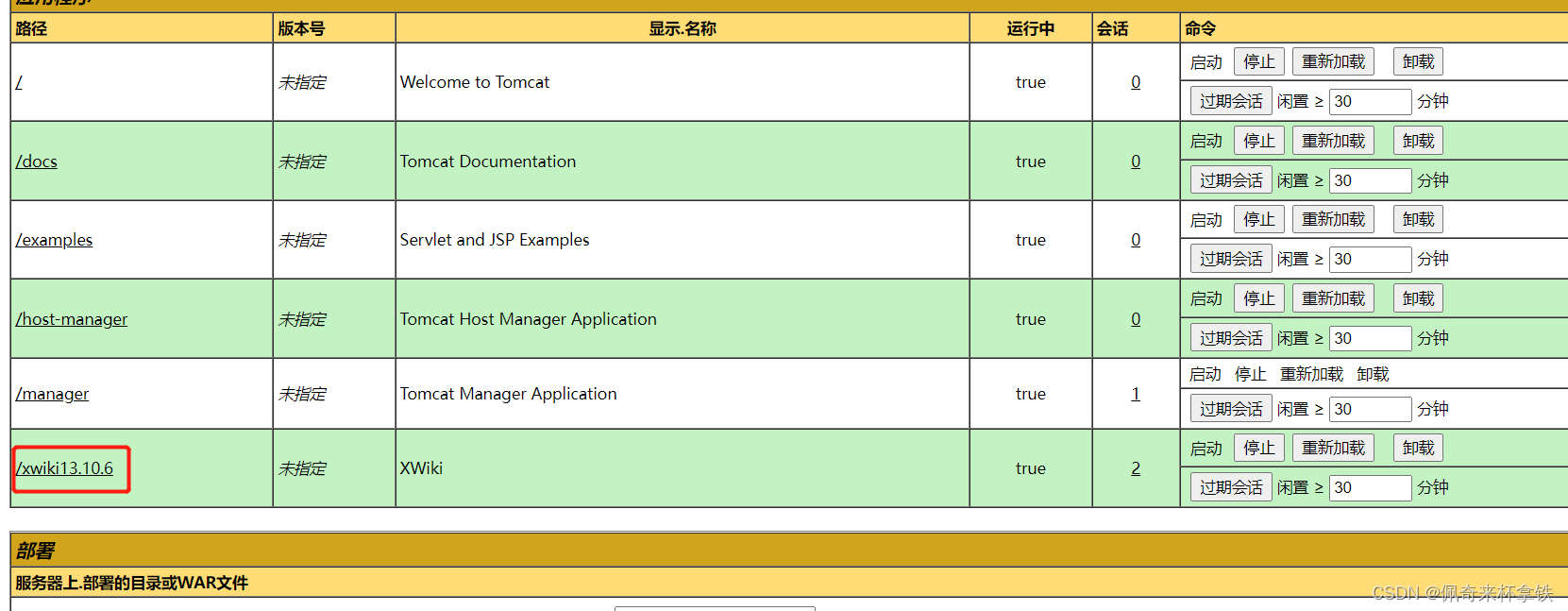
它原来是这个名字,这个是我在解压xwiki的war包时的命名问题,所以老铁们在解压或者把war包放到Tomcat的webapps目录下时可以命名xwiki,这样登录直接输入ip:8080/xwiki就可以了
于是我懒得输入http://192.168.56.10:8080/xwiki13.10.6,在上图中直接点击Tomcat的xwiki13.10.6应用了,就进入到下面页面了,如果是在线
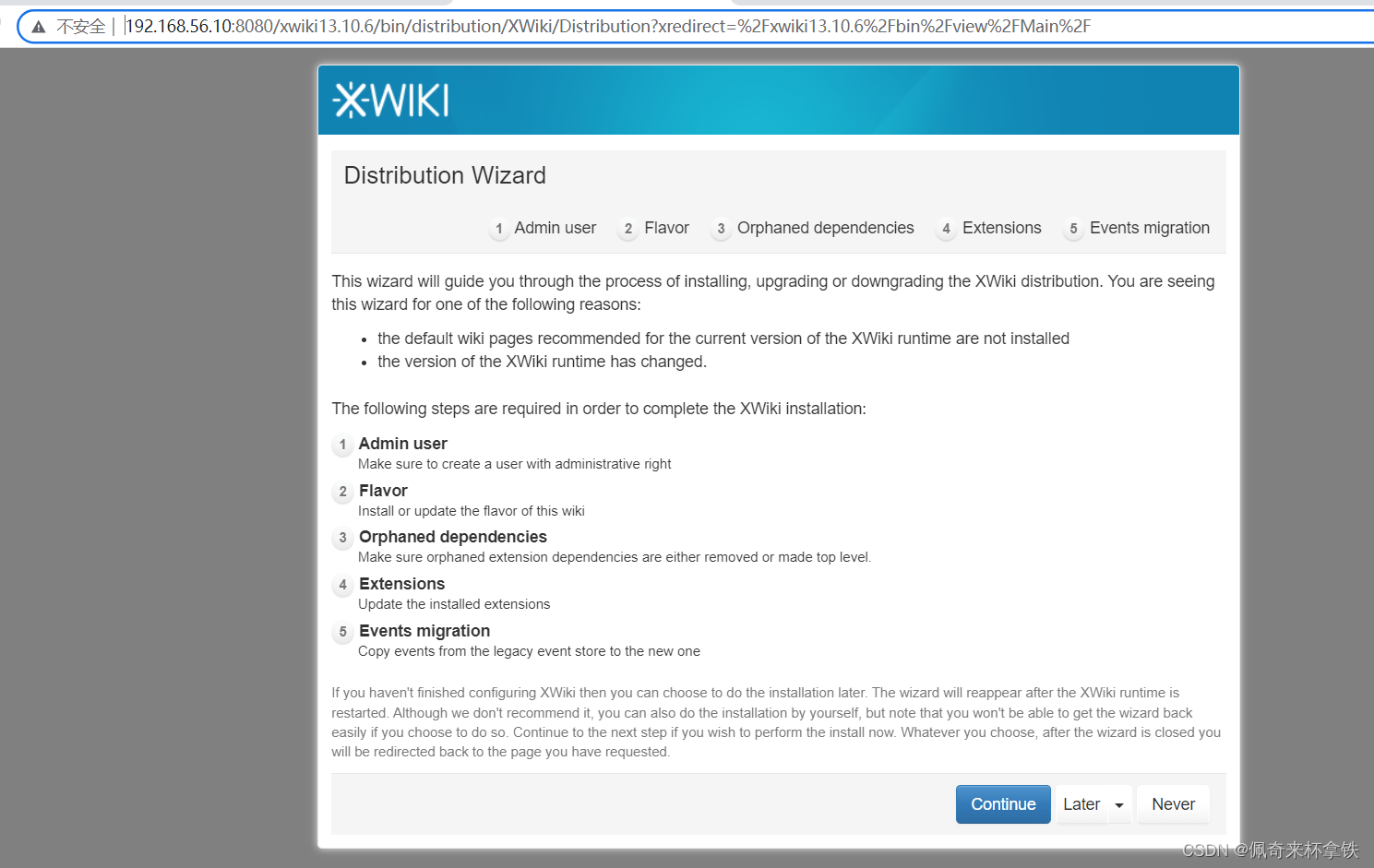
三、初始化xwiki
- 用户名密码
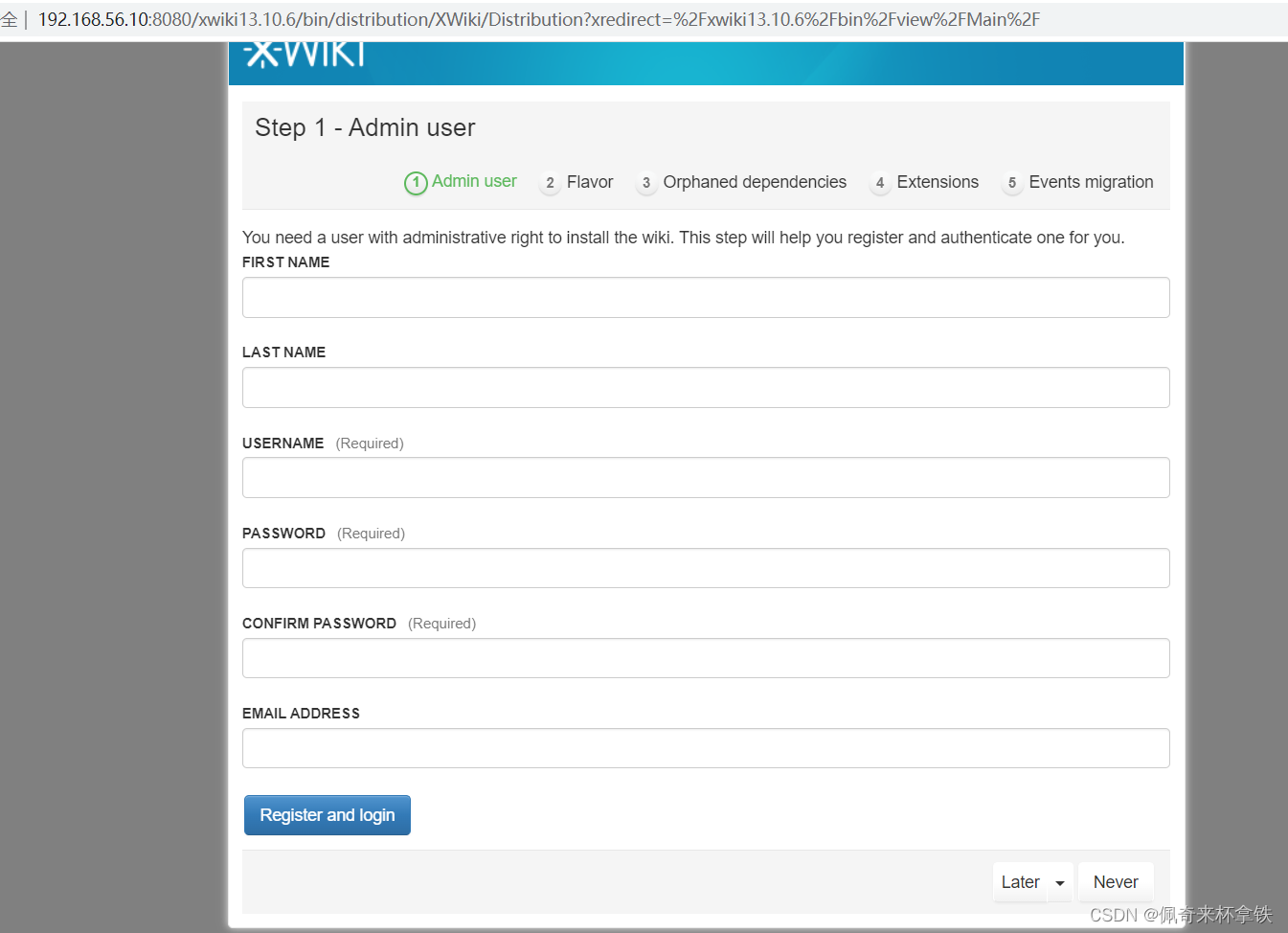
- 第二步安装flavor,这一步需要等一等,时间有点长
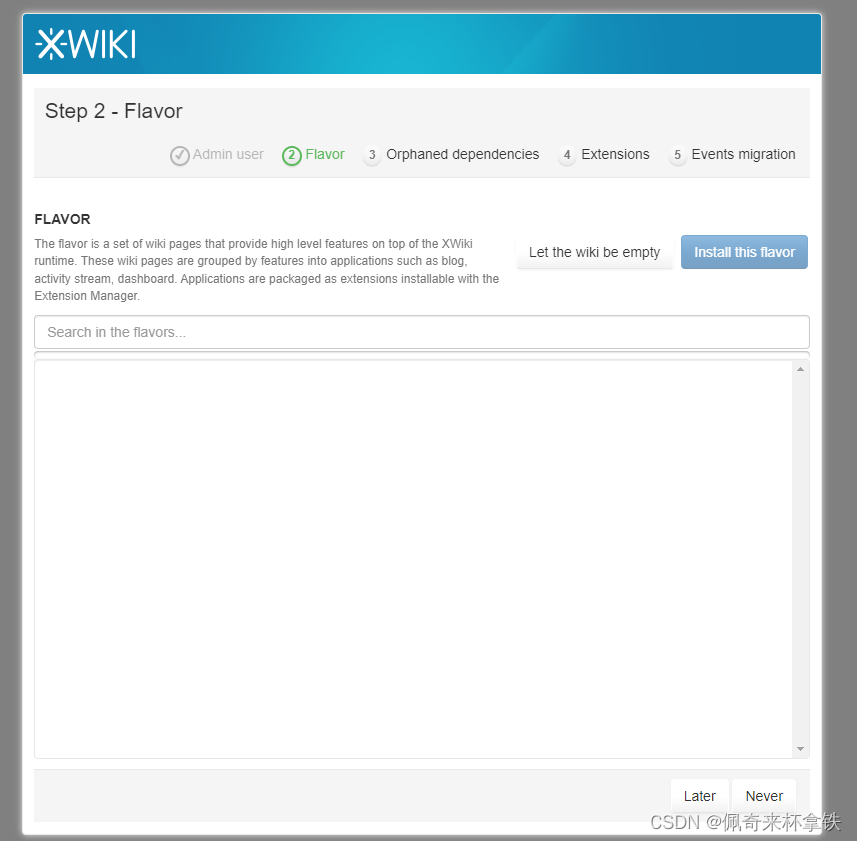
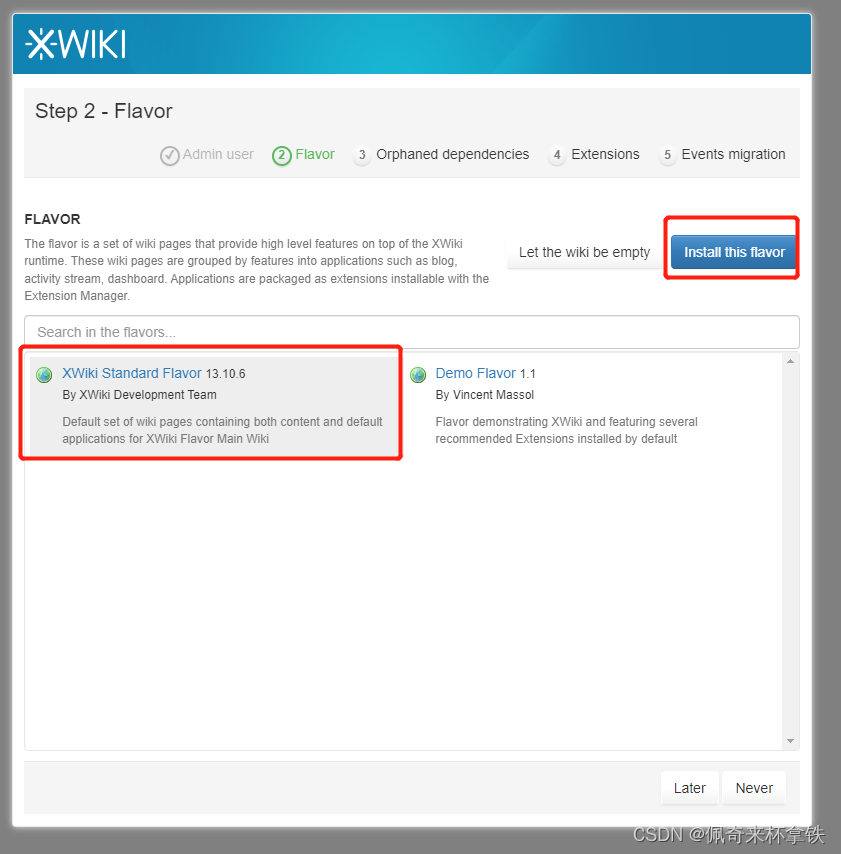
如果没有下载离线包,那么接下来下载可能要再等一等,我先前下载并解压了flavor包,这一步很快,点击continue
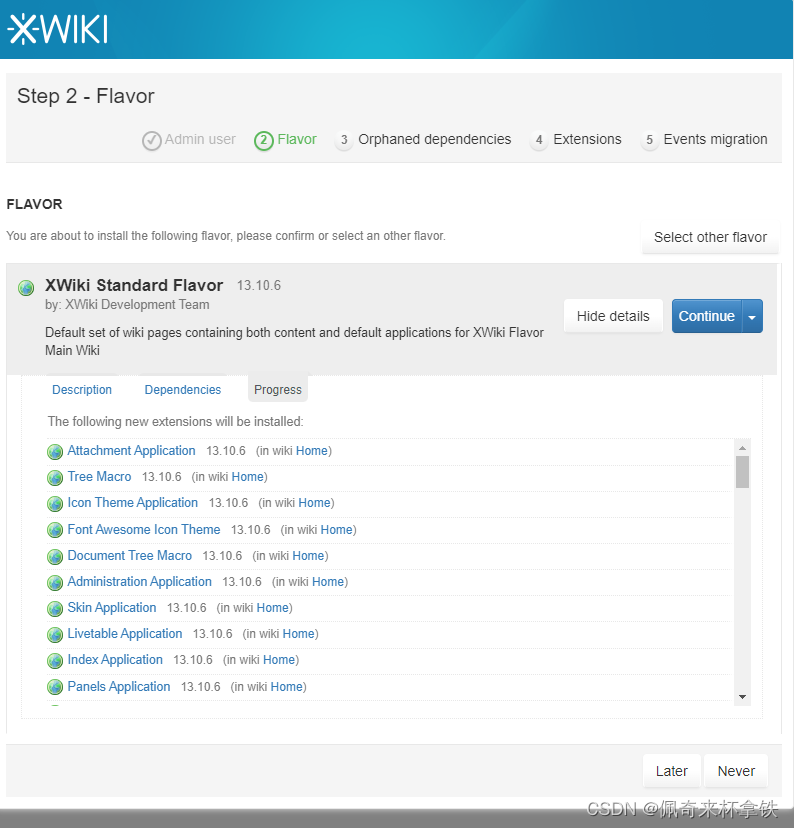
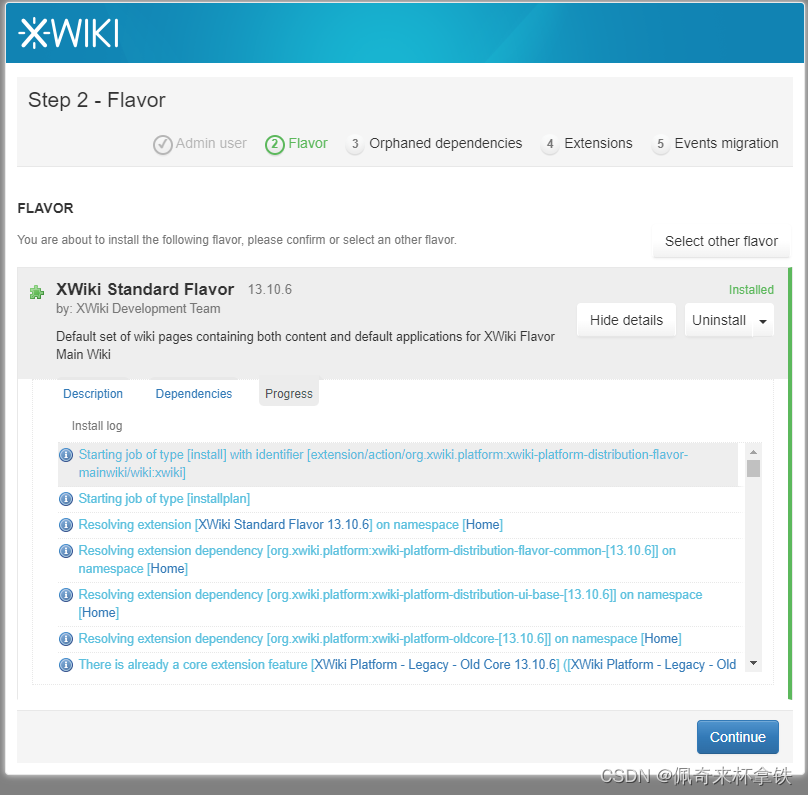
继续continue
3.继续continue
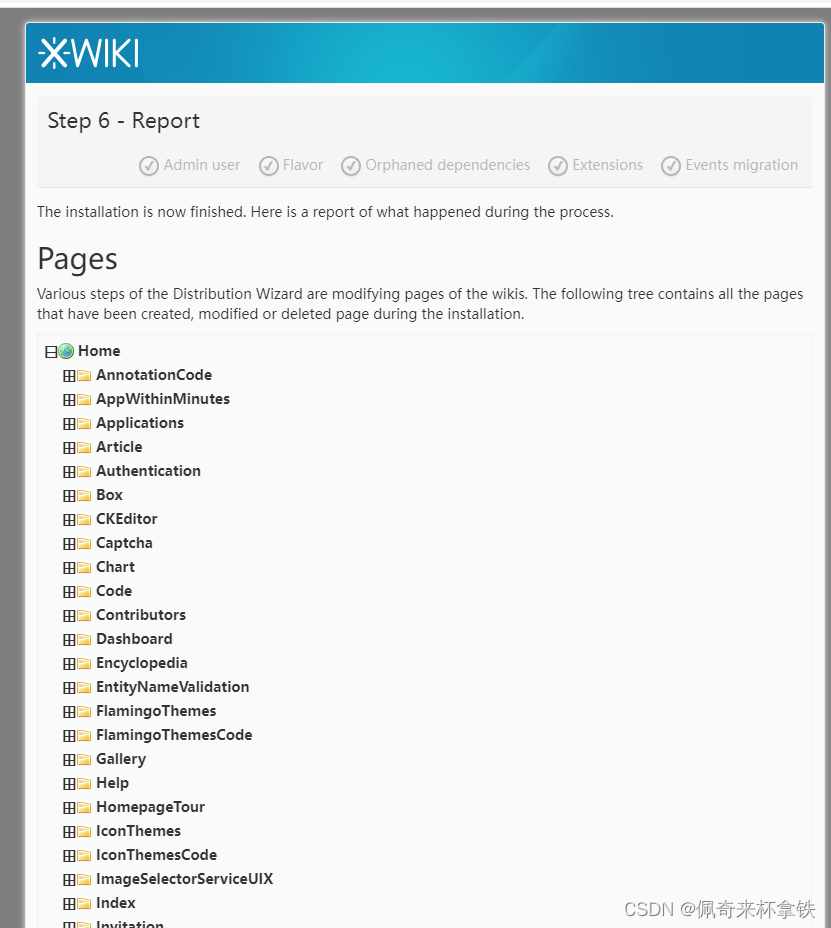
4.安装成功,进入首页
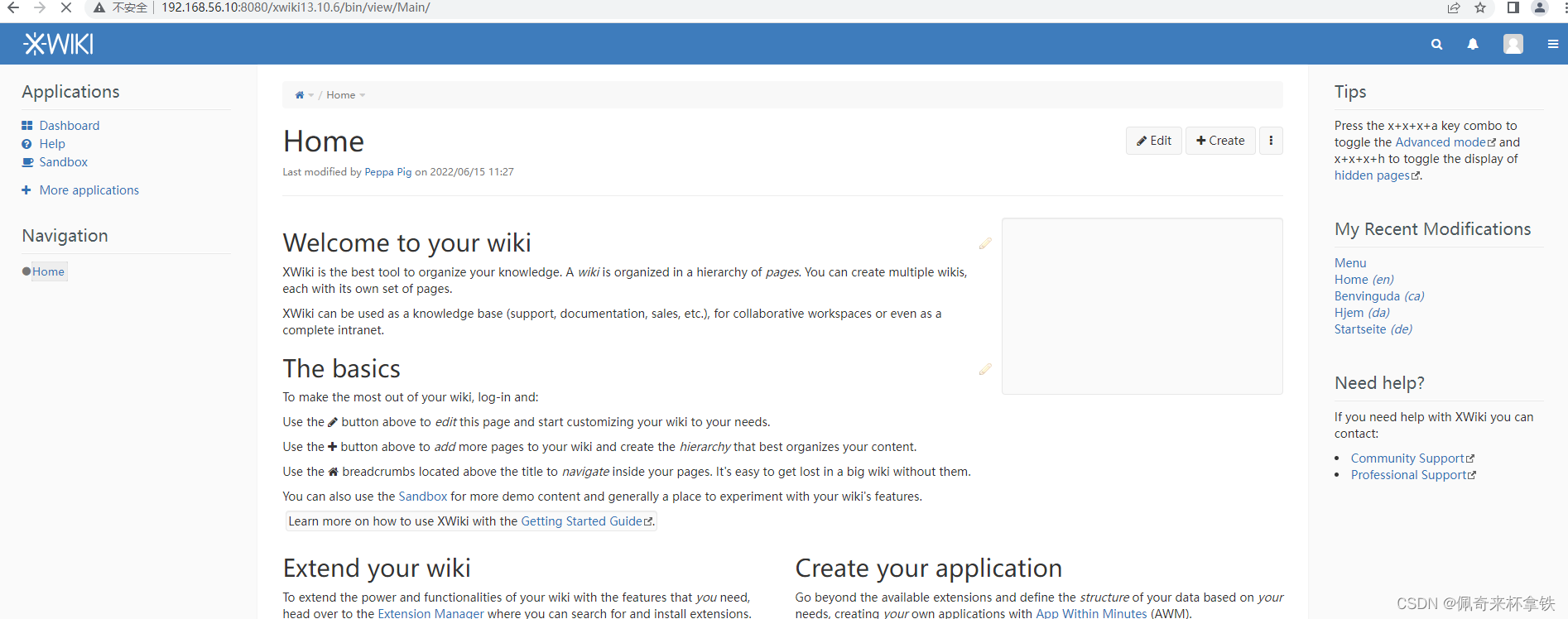
5.默认语言是英文,设置成中文
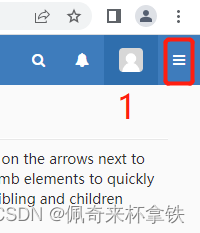
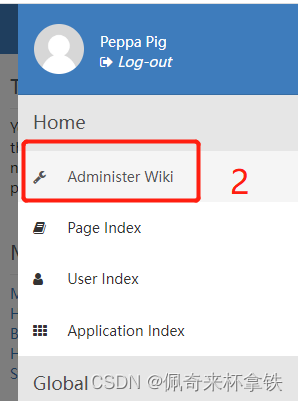
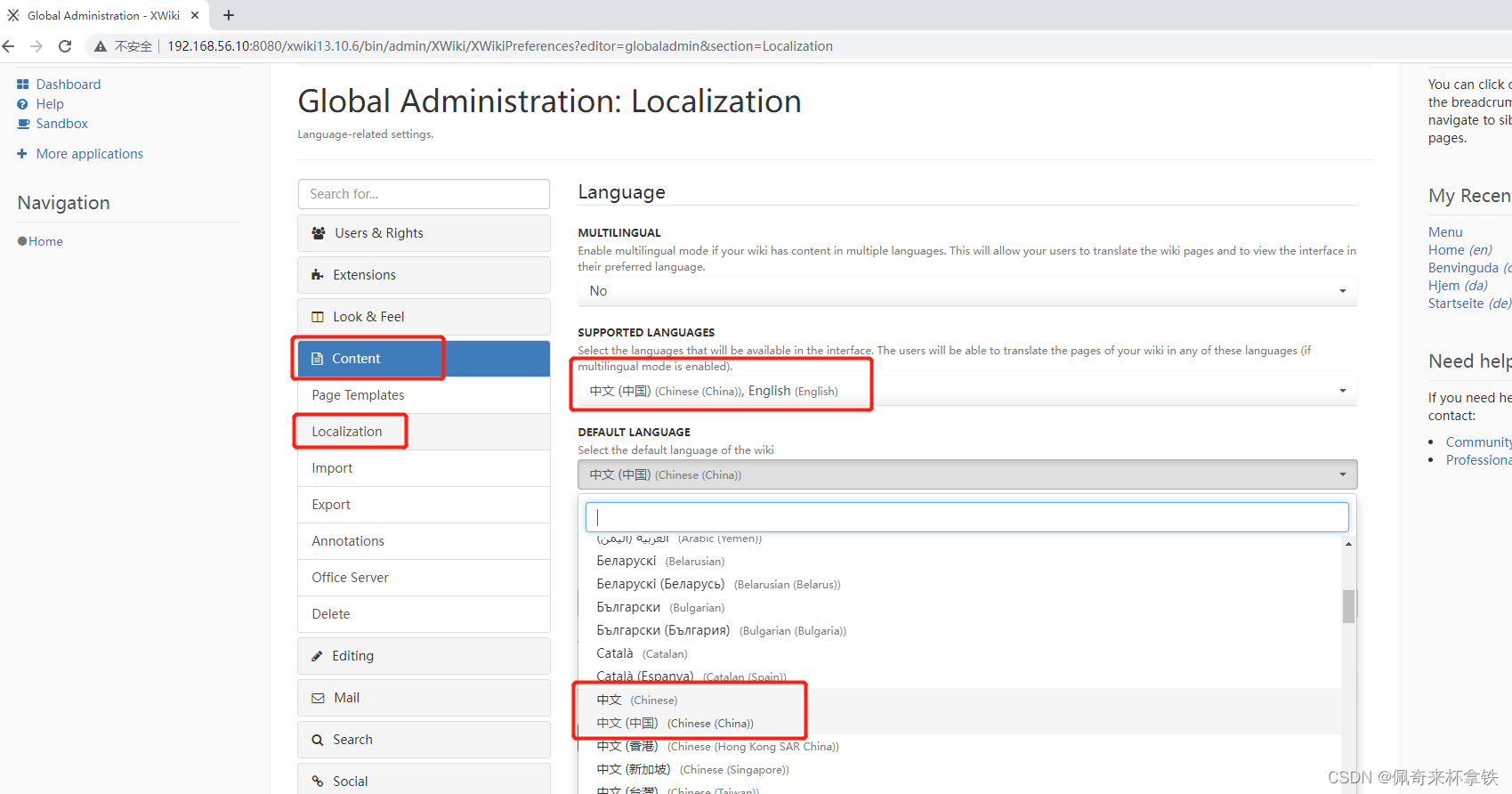
然后点击save,就可以了